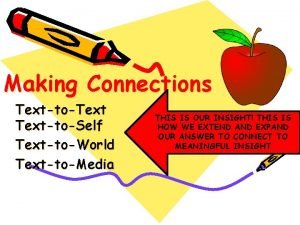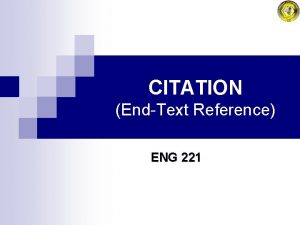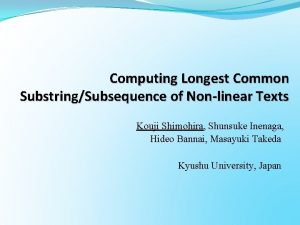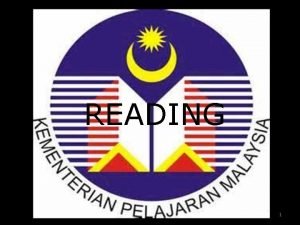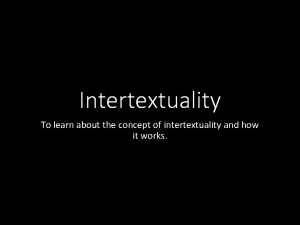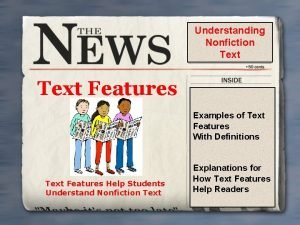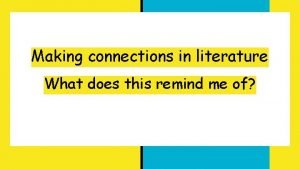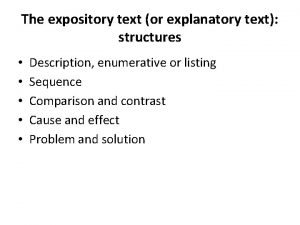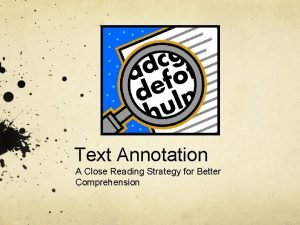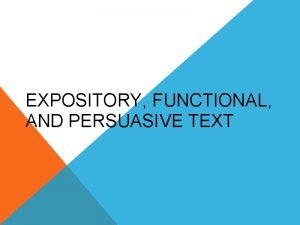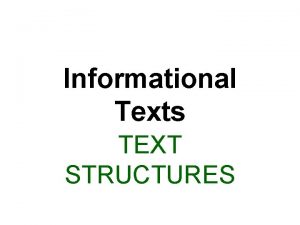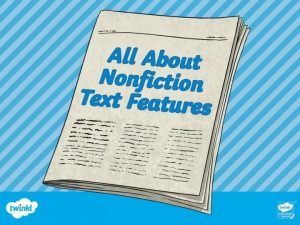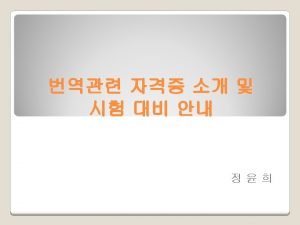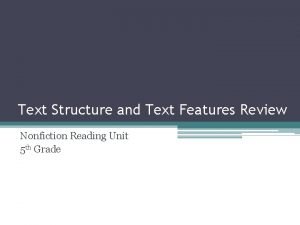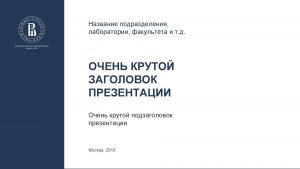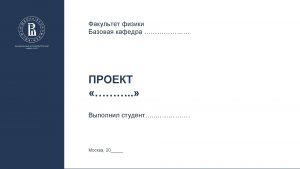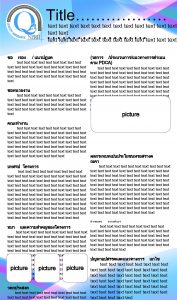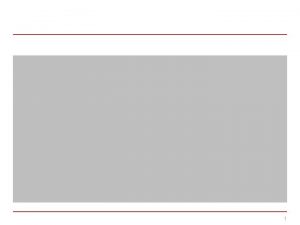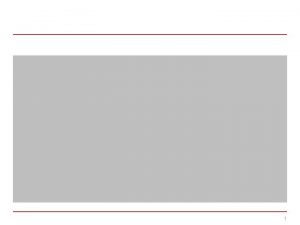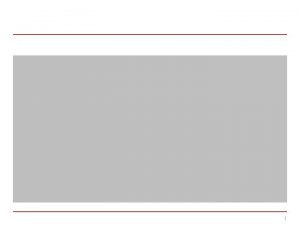Szvegszerkeszts I A szvegszerkesztk osztlyozsa Egyszer szerkesztk text
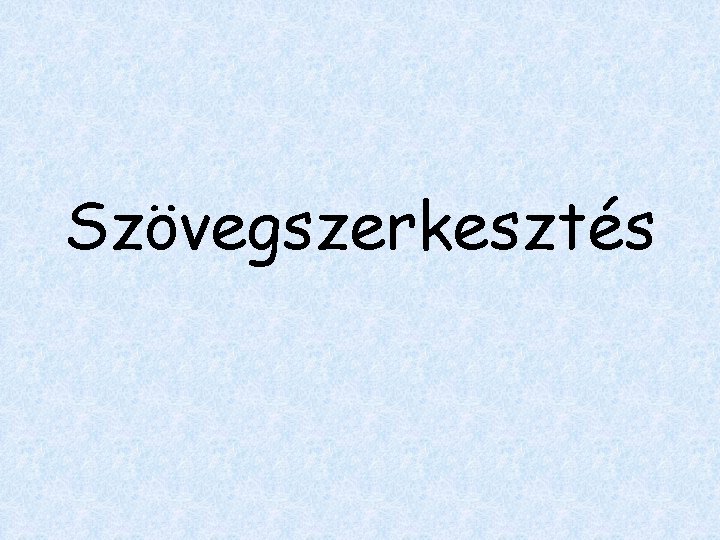
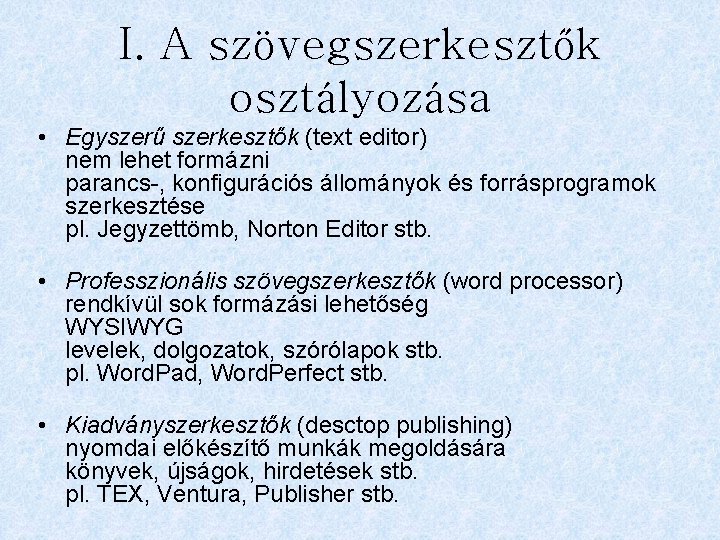

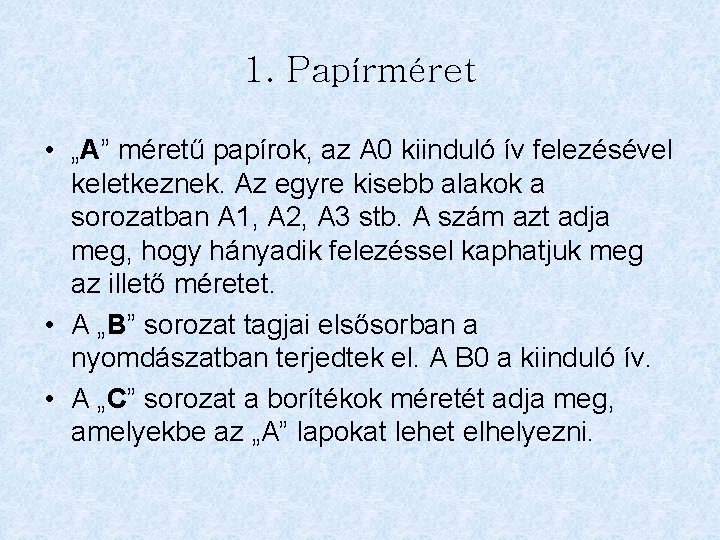
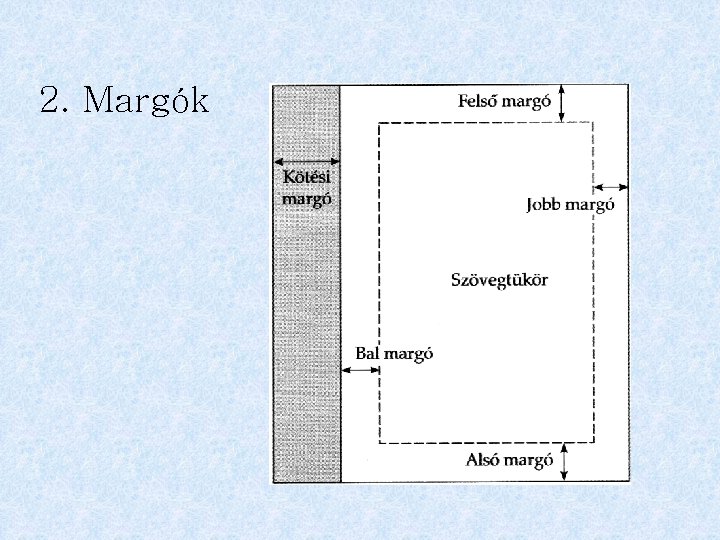

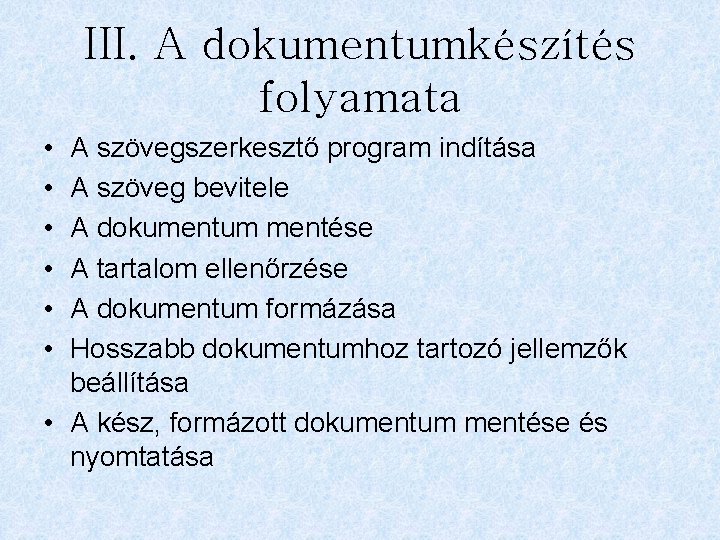


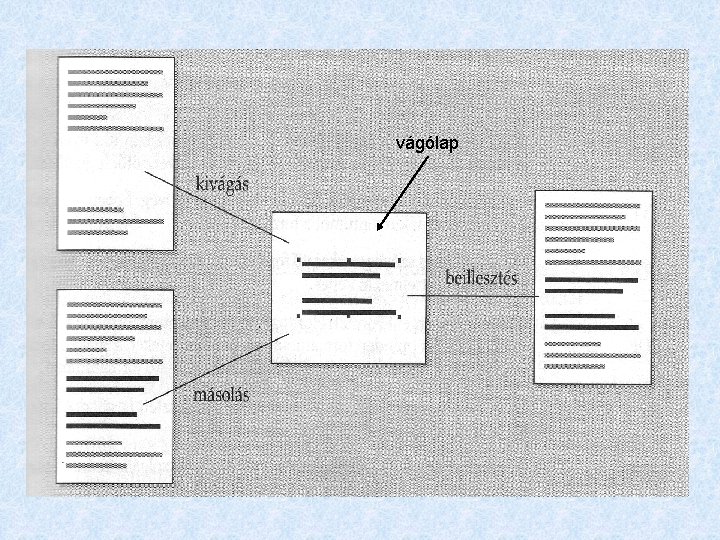


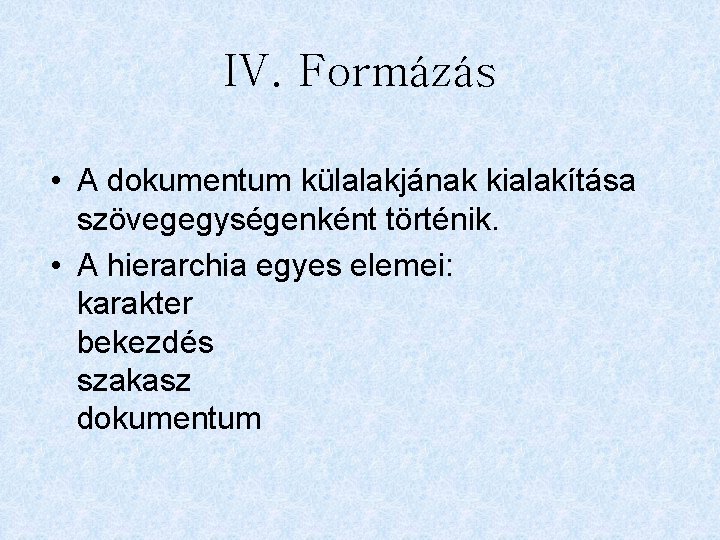
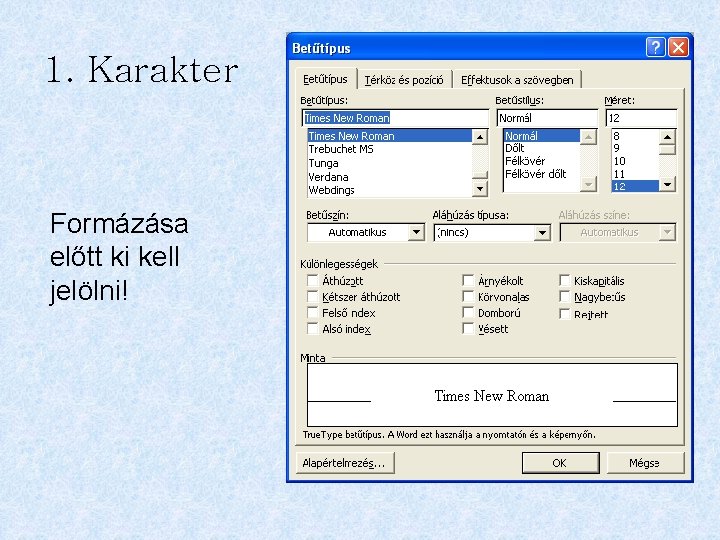


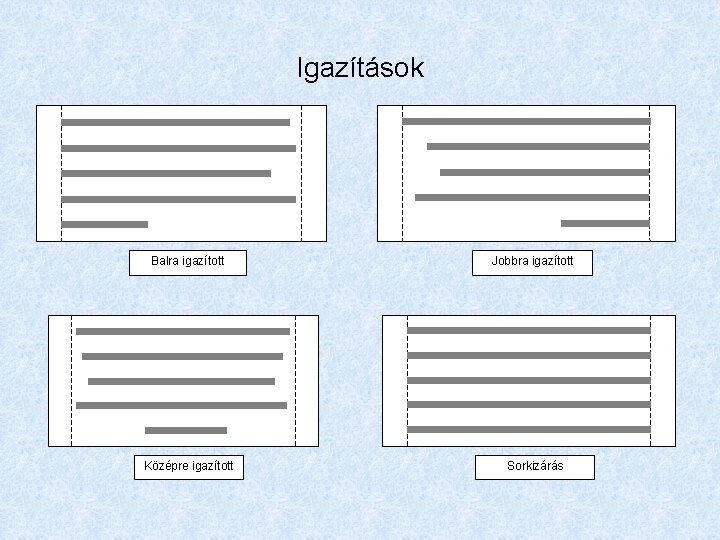
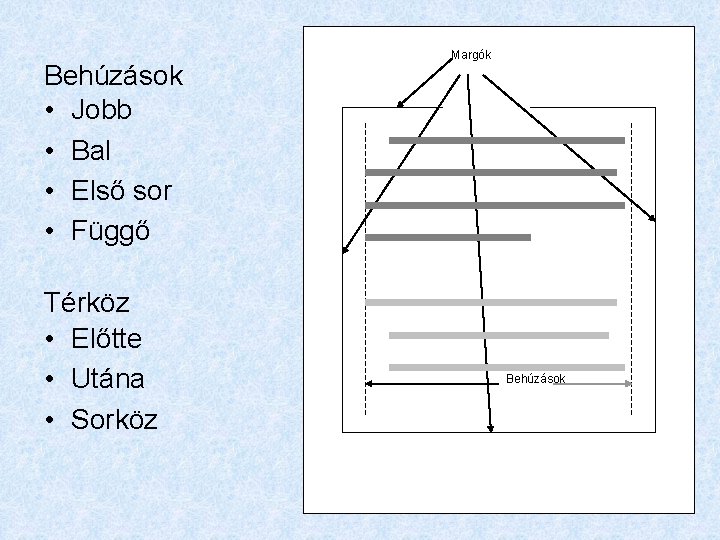
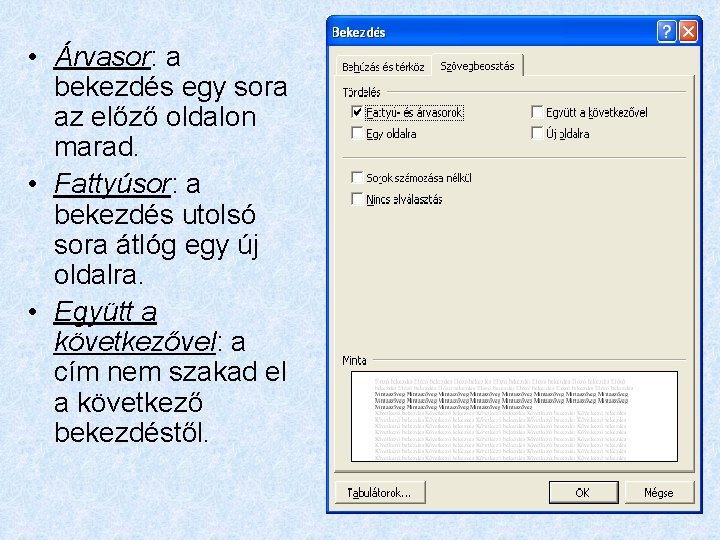
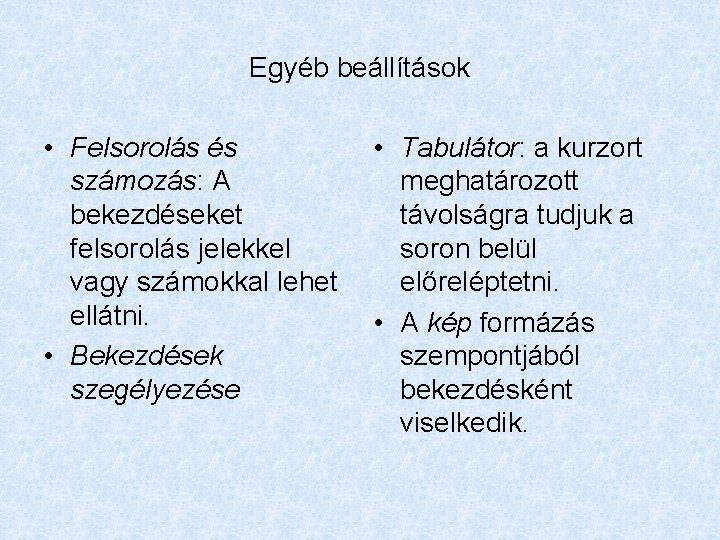
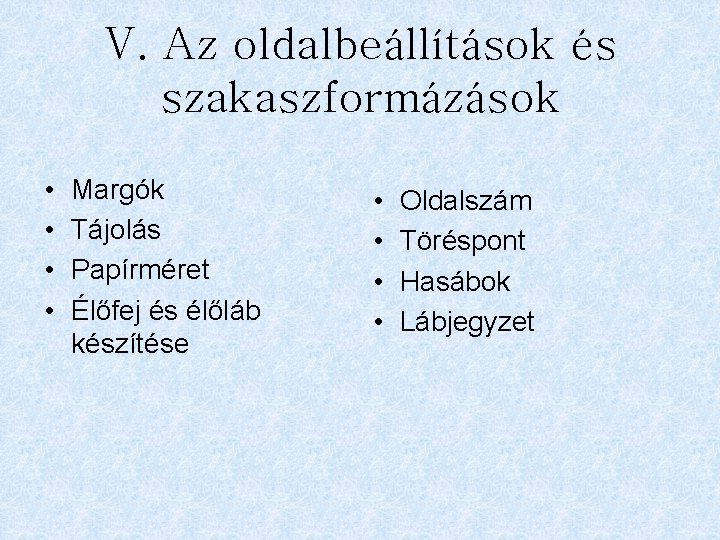

- Slides: 22
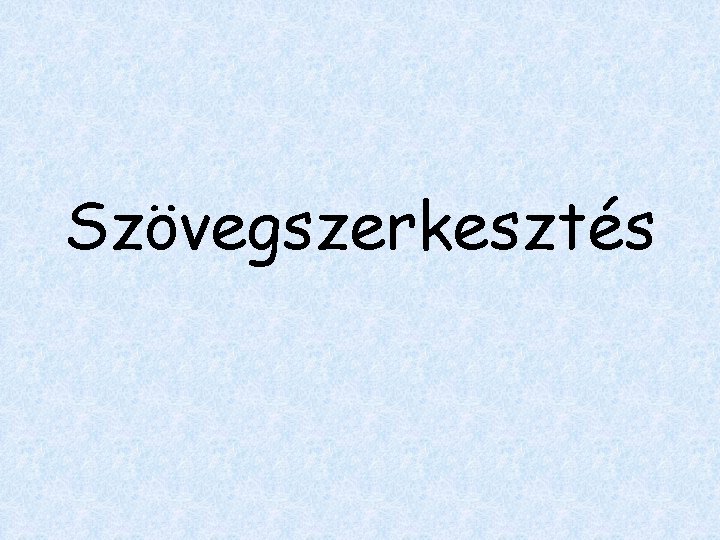
Szövegszerkesztés
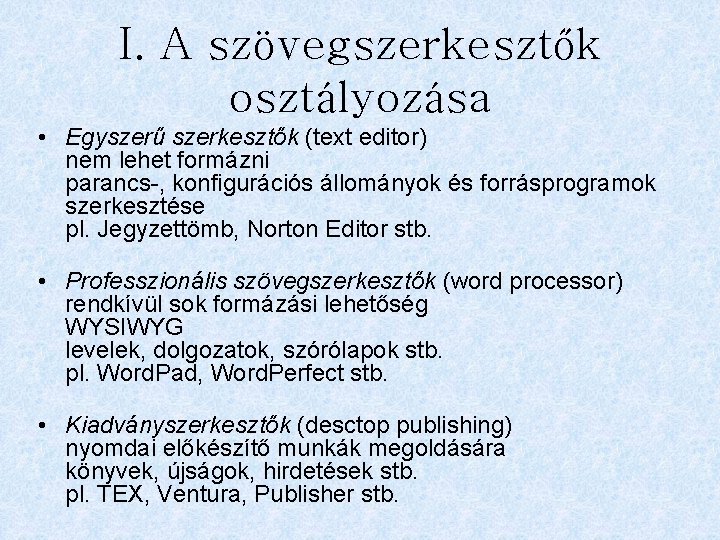
I. A szövegszerkesztők osztályozása • Egyszerű szerkesztők (text editor) nem lehet formázni parancs-, konfigurációs állományok és forrásprogramok szerkesztése pl. Jegyzettömb, Norton Editor stb. • Professzionális szövegszerkesztők (word processor) rendkívül sok formázási lehetőség WYSIWYG levelek, dolgozatok, szórólapok stb. pl. Word. Pad, Word. Perfect stb. • Kiadványszerkesztők (desctop publishing) nyomdai előkészítő munkák megoldására könyvek, újságok, hirdetések stb. pl. TEX, Ventura, Publisher stb.

II. Tipográfiai alapismeretek Tipográfia: A nyomtatott szövegek megtervezése, formázása, kép és szöveg együttes elrendezése. Méretek: 1 inch 2, 54 cm nagyságú. A nyomdai pont az inch 1/72 része. 1 sor 12 nyomdai pont.
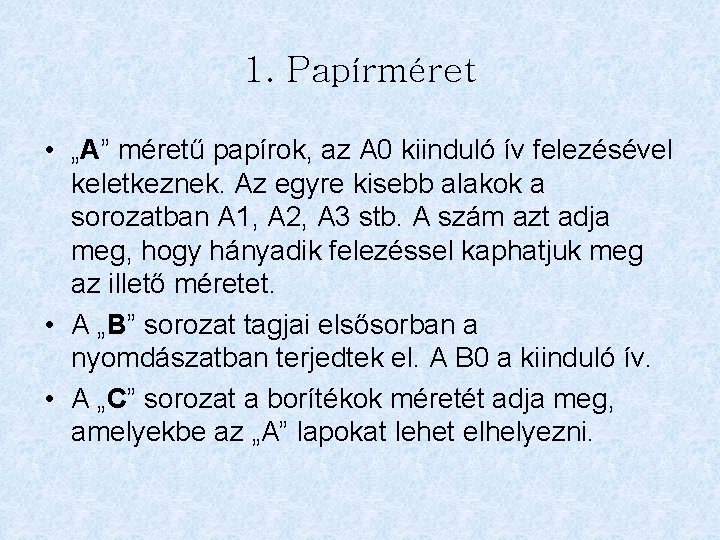
1. Papírméret • „A” méretű papírok, az A 0 kiinduló ív felezésével keletkeznek. Az egyre kisebb alakok a sorozatban A 1, A 2, A 3 stb. A szám azt adja meg, hogy hányadik felezéssel kaphatjuk meg az illető méretet. • A „B” sorozat tagjai elsősorban a nyomdászatban terjedtek el. A B 0 a kiinduló ív. • A „C” sorozat a borítékok méretét adja meg, amelyekbe az „A” lapokat lehet elhelyezni.
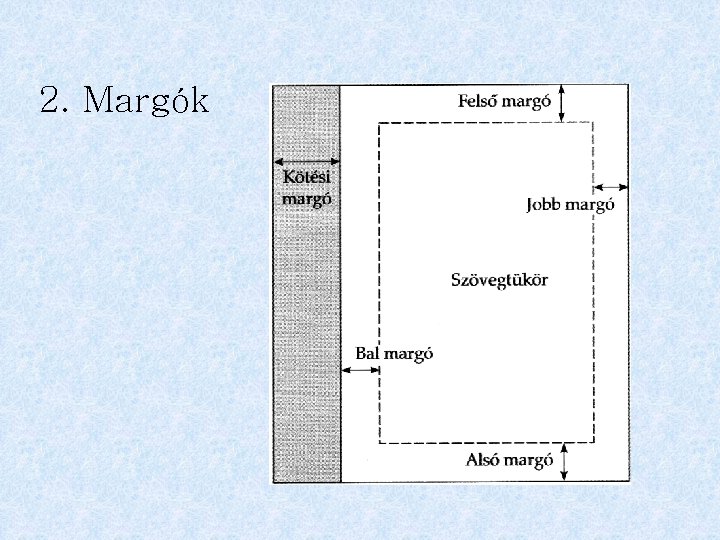
2. Margók

3. Szöveghelyek • Fejléc: A felső margó sávjában megjelenő szövegterület. • Lábléc: Az alsó margó sávjában megjelenő szövegterület. Tartalmazhatja az oldalszámot, a mű címét, szerzőjét stb. • Szövegtükör: A margók által határolt terület a dokumentum számára. Aljára helyezhető a elkülönítve a lábjegyzet, amely a szöveghez fűzött megjegyzésekre, magyarázatokra és hivatkozásokra terjed ki.
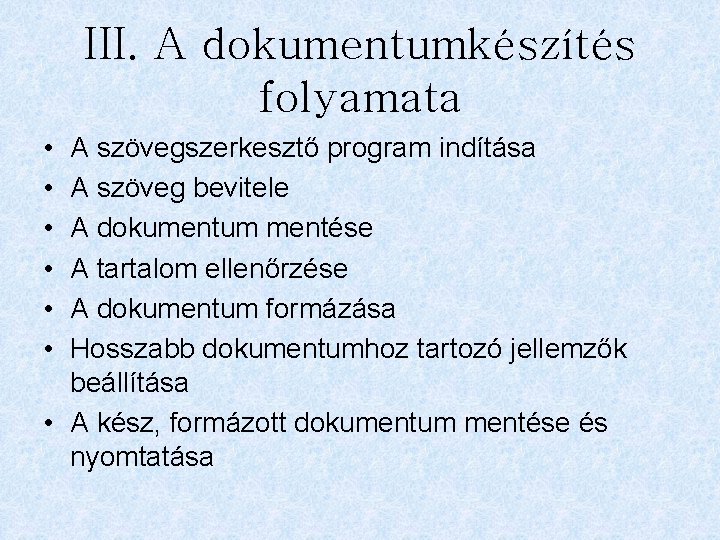
III. A dokumentumkészítés folyamata • • • A szövegszerkesztő program indítása A szöveg bevitele A dokumentum mentése A tartalom ellenőrzése A dokumentum formázása Hosszabb dokumentumhoz tartozó jellemzők beállítása • A kész, formázott dokumentum mentése és nyomtatása

1. Gépelési tudnivalók • Beszúró üzemmód: a leütött betű a kurzor helyére íródik, a már beírt szöveg jobbra tolódik. • Átíró üzemmód: a kurzor mögötti karaktereket átírjuk. • Törlés: BACKSPACE: visszafelé törli a karaktereket. DELETE: a kurzortól jobbra található karaktereket törli.

2. Szerkesztő műveletek • Kivágás: a kijelölt szövegrész a vágólapra kerül, és az eredeti helyén törlődik. • Másolás: a kijelölt szövegrész a vágólapra kerül, és az eredeti helyén is megmarad. • Beillesztés: a vágólap tartalma a kurzor pozíciójához kerül.
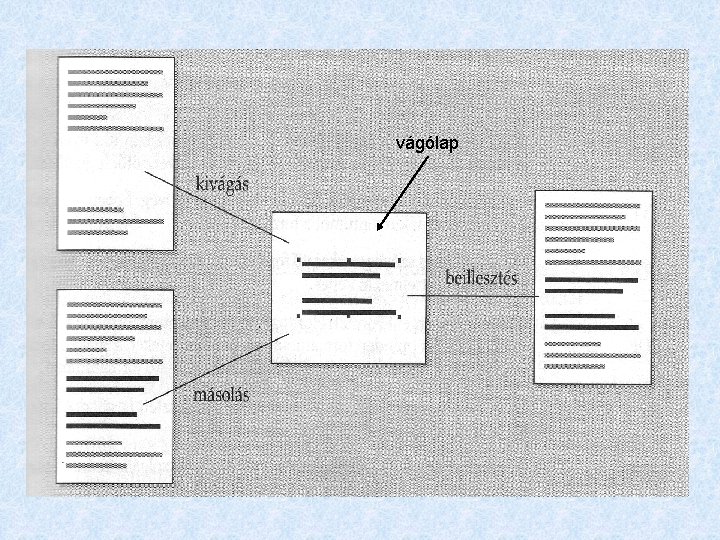
vágólap

3. A dokumentum mentése állománynév, elérési útvonal, fájlformátum • A Mentés menüponttal a már beállított névvel és útvonallal a régi változat helyére mentjük a dokumentumot a módosításokkal együtt. • A Mentés másként menüponttal a dokumentum egy változatát más helyre vagy más néven mentjük. • Automatikus mentés funkcióval beállíthatjuk, hogy milyen gyakorisággal készítsen a program másolatot a dokumentumról.

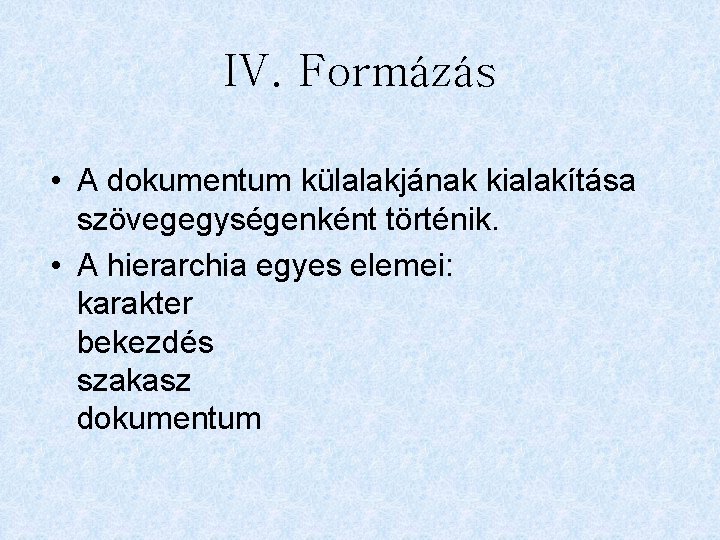
IV. Formázás • A dokumentum külalakjának kialakítása szövegegységenként történik. • A hierarchia egyes elemei: karakter bekezdés szakasz dokumentum
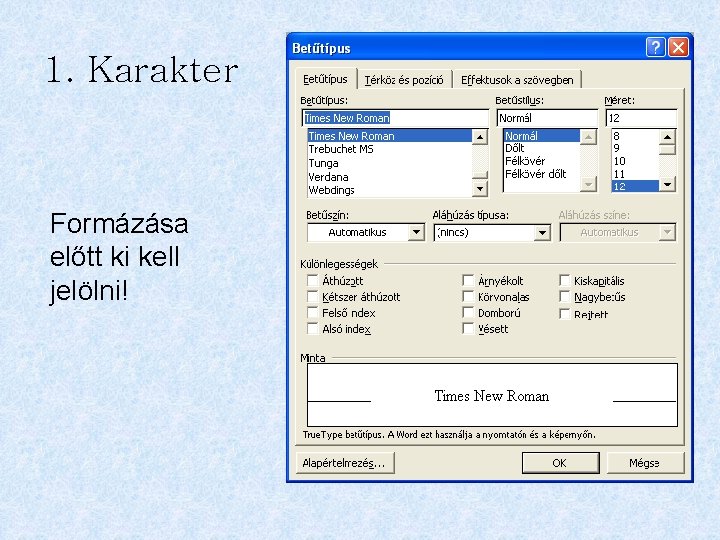
1. Karakter Formázása előtt ki kell jelölni!


2. Bekezdés • A bekezdés a szöveg azon része, mely két bekezdésjel között van. • Ha ENTER-t nyomunk, új bekezdés jön létre. • A SHIFT+ENTER új sor kezdése bekezdésen belül (sortörés). • A formázás arra a bekezdésre érvényes, amelyben a kurzor van.
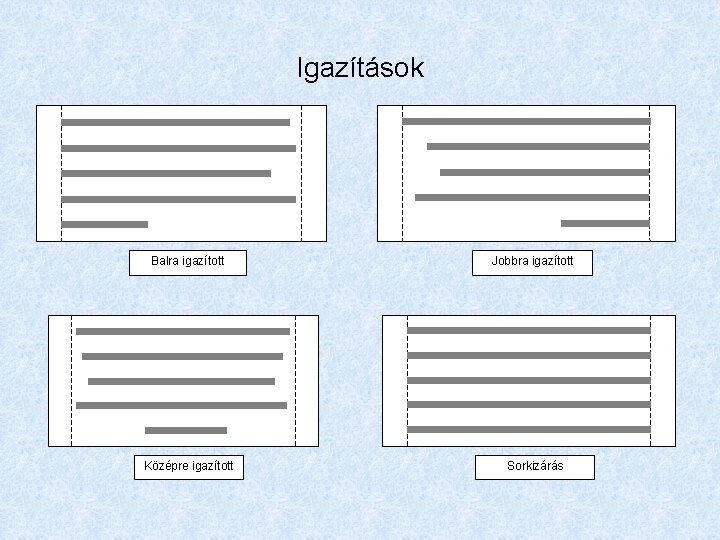
Igazítások Balra igazított Jobbra igazított Középre igazított Sorkizárás
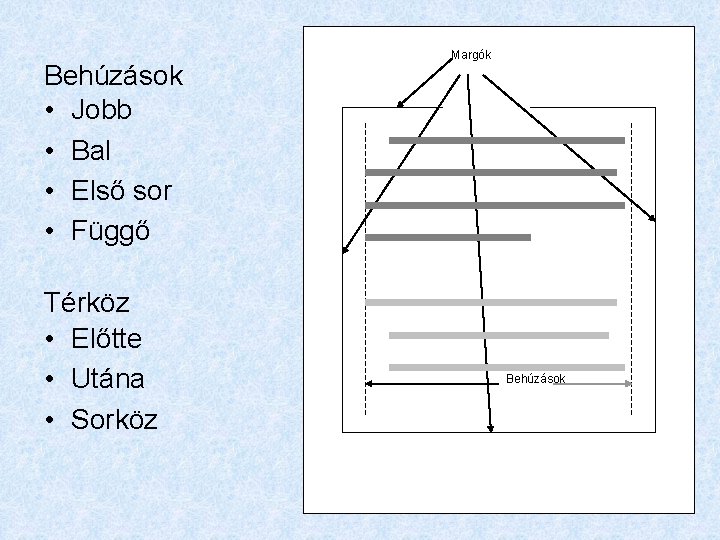
Behúzások • Jobb • Bal • Első sor • Függő Térköz • Előtte • Utána • Sorköz Margók Behúzások
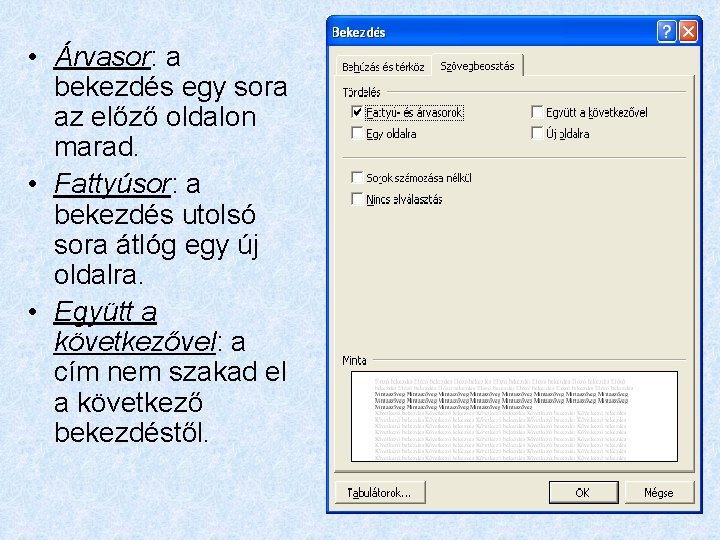
• Árvasor: a bekezdés egy sora az előző oldalon marad. • Fattyúsor: a bekezdés utolsó sora átlóg egy új oldalra. • Együtt a következővel: a cím nem szakad el a következő bekezdéstől.
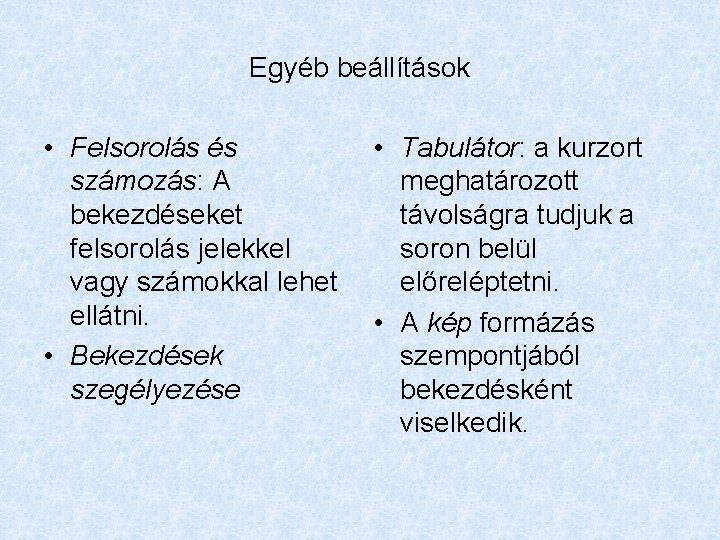
Egyéb beállítások • Felsorolás és számozás: A bekezdéseket felsorolás jelekkel vagy számokkal lehet ellátni. • Bekezdések szegélyezése • Tabulátor: a kurzort meghatározott távolságra tudjuk a soron belül előreléptetni. • A kép formázás szempontjából bekezdésként viselkedik.
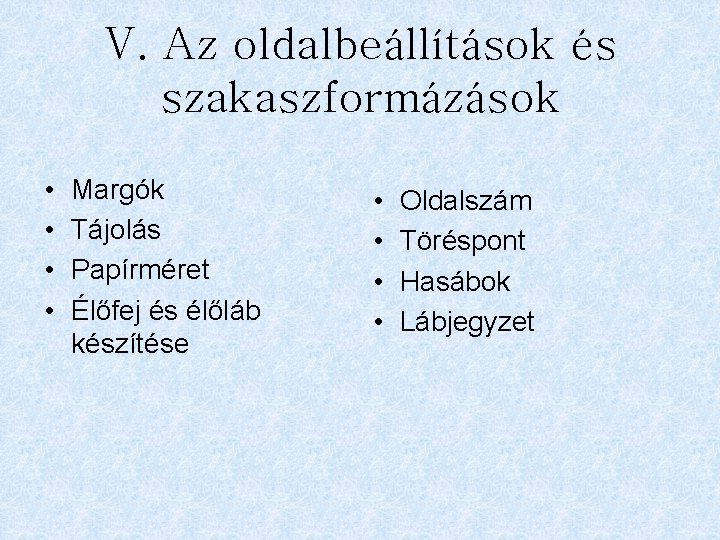
V. Az oldalbeállítások és szakaszformázások • • Margók Tájolás Papírméret Élőfej és élőláb készítése • • Oldalszám Töréspont Hasábok Lábjegyzet

 Egyszer volt hol nem volt volt egyszer négy gyertya
Egyszer volt hol nem volt volt egyszer négy gyertya Egyszer volt hol nem volt mese
Egyszer volt hol nem volt mese Egyetlen egyszer
Egyetlen egyszer Ha egyszer majd megöregszünk
Ha egyszer majd megöregszünk Making connections images
Making connections images The end text
The end text Plain, unformatted text is sometimes called ascii text.
Plain, unformatted text is sometimes called ascii text. Linear text to nonlinear text
Linear text to nonlinear text Generic structure report text
Generic structure report text Appropriate non linear text
Appropriate non linear text Intertextuality examples
Intertextuality examples Text box text feature
Text box text feature Text analytics and text mining
Text analytics and text mining What is a text to world connection
What is a text to world connection What is an explanatory text
What is an explanatory text Annotation symbols for close reading
Annotation symbols for close reading Realizati o descriere denotativa de cel mult zece randuri
Realizati o descriere denotativa de cel mult zece randuri Is an exposition a persuasive text
Is an exposition a persuasive text Text _____ in a nonfiction text is its organization.
Text _____ in a nonfiction text is its organization. What text features are included in this text
What text features are included in this text Narrative versus expository
Narrative versus expository Sour text
Sour text Text features vs text structures
Text features vs text structures